ps怎么把图片拼接起来?
1,首先,新建一张空白画布,尺寸要根据要拼接的图片来设置。
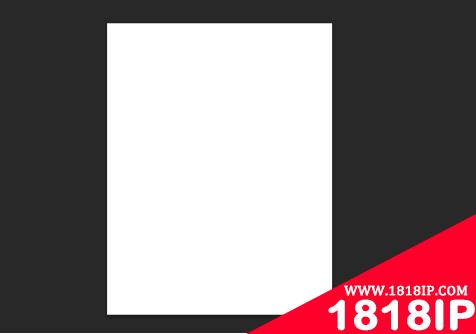
2,新建画布之后,置入要拼接的两张图片。然后点击第一张图片的图层。
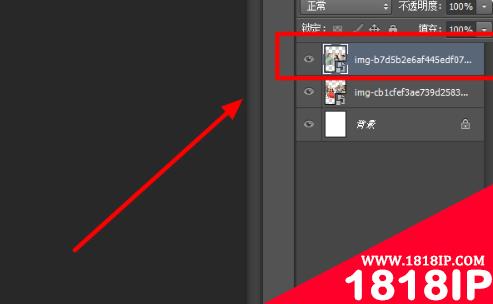
3,按下键盘上的“ctrl+t”键来变换第一张图片。使其与画布顶端对齐,然后确定变换。
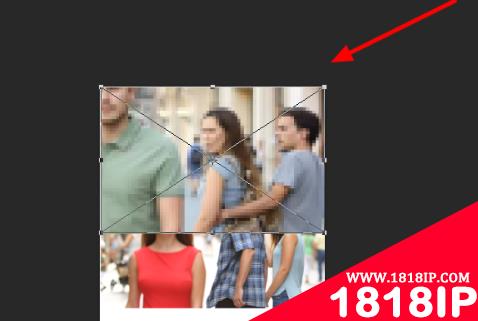
4,接着点击图层栏中的第二张图片的图层。
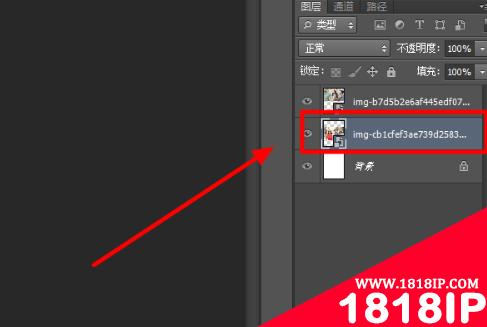
5,点击图层之后,依旧是按下键盘上的“ctrl+t”键来变换第二张图片。使其与画布底部对齐。
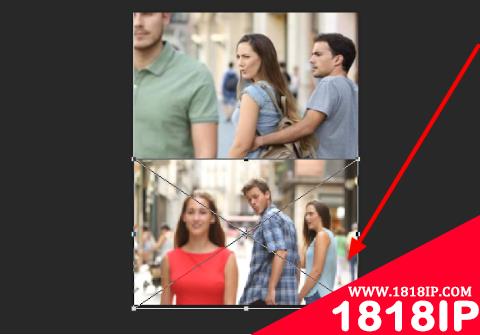
6,确定变换之后,两张图片就上下拼在一起了。

以上就是“ps怎么把图片拼接起来 ps怎么把图片拼接起来放不上去”的详细内容,更多请关注1818ip网其它相关文章!
相关文章
标签:PS教程


